- عندما لا يعمل تطبيق Xbox Console Companion ، يتم منع المستخدم من المراسلة أو رؤية أنشطته الأخيرة.
- يمكنك حل هذه المشكلة بسرعة عن طريق تشغيل مستكشف الأخطاء ومصلحها من تطبيق الإعدادات.
- يمكن أن تتسبب البيانات التالفة في حدوث هذه المشكلة ، لذلك قد تضطر إلى إعادة تثبيت التطبيق بالكامل.
- إذا توقف تحميل رفيق وحدة تحكم Xbox ، فتأكد من أن التطبيقات الأخرى لا تتداخل معه.

- قم بتنزيل Restoro PC Repair Tool التي تأتي مع التقنيات الحاصلة على براءة اختراع (براءة اختراع متاحة هنا).
- انقر ابدأ المسح للعثور على مشكلات Windows التي قد تتسبب في حدوث مشكلات بجهاز الكمبيوتر.
- انقر إصلاح الكل لإصلاح المشكلات التي تؤثر على أمان الكمبيوتر وأدائه
- تم تنزيل Restoro بواسطة 0 القراء هذا الشهر.
يعد Xbox Console Companion أحد تطبيقات Windows PC الشائعة التي تعرض الرسائل والأنشطة والألعاب التي تم لعبها مؤخرًا والمزيد.
ومع ذلك ، أبلغ العديد من المستخدمين أن تطبيق Xbox Console Companion لا يعمل عند تسجيل الدخول إلى التطبيق.
يعرض التطبيق الخطأ - لا يمكننا تسجيل دخولك الآن - حاول مرة أخرى لاحقًا ، ويظهر تراكب Xbox - لا يمكننا إظهار أصدقائك الآن - حاول مرة أخرى بعد قليل.
يمكن أن يحدث هذا الخطأ بسبب خلل في تطبيق Xbox Console Companion. ومع ذلك ، يمكن أن تختلف الأسباب. اتبع الخطوات الواردة في المقالة أدناه لاستكشاف هذا الخطأ على جهاز كمبيوتر يعمل بنظام Windows 10 وإصلاحها.
كيف يمكنني إصلاح تطبيق Xbox Console Companion الذي لا يعمل؟
1. قم بتشغيل مستكشف أخطاء تطبيقات Windows ومصلحها
- اضغط على مفتاح Windows + I لفتح إعدادات.
- اذهب إلى التحديث والأمان.

- افتح ال استكشاف الاخطاء علامة التبويب من الجزء الأيمن.
- إذا كنت لا ترى أي خيارات لتحري الخلل وإصلاحه ، فانقر على أدوات استكشاف الأخطاء وإصلاحها الإضافية حلقة الوصل.
- قم بالتمرير لأسفل وانقر فوق تطبيقات متجر Windows.
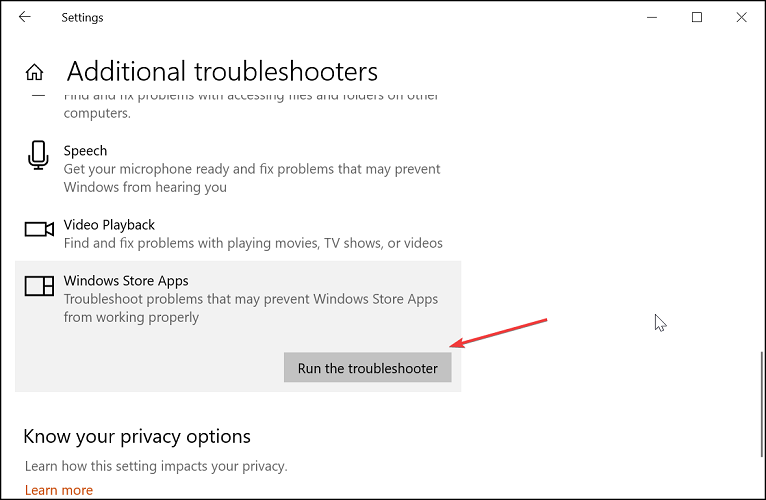
- انقر على قم بتشغيل مستكشف الأخطاء ومصلحها زر. سيعرض مستكشف الأخطاء ومصلحها بعض خطوات استكشاف الأخطاء وإصلاحها لإصلاح المشكلة. متابعة التعليمات على الشاشة.
- إذا استمرت المشكلة ، انقر فوق التالي واتبع التعليمات التي تظهر على الشاشة.
- بمجرد تطبيق الإصلاحات ، أغلق مستكشف الأخطاء ومصلحها وافتح تطبيق Xbox Console Companion وتحقق مما إذا كان يعمل مرة أخرى.
هذا حل بسيط ، لكنه قد يكون مفيدًا إذا كان Xbox Console Companion لا يعمل.
2. إعادة تعيين رفيق وحدة تحكم Xbox
- اضغط على مفتاح Windows + I لفتح إعدادات.
- اذهب إلى تطبيقات.

- في علامة التبويب التطبيقات والميزات ، حدد موقع ملف رفيق وحدة تحكم Xbox.
- انقر فوق التطبيق واختر خيارات متقدمة.
- قم بالتمرير لأسفل وانقر فوق إعادة ضبط زر. قم بتأكيد الإجراء بالنقر فوق إعادة تعيين مرة أخرى.

- بمجرد الانتهاء من ذلك ، أعد تشغيل التطبيق وتحقق من أي تحسينات.
تحقق من حالة اشتراك Xbox Gold
تأكد من أن لديك اشتراك Xbox نشطًا ، وأنه غير منتهي الصلاحية. يمكنك التحقق من الاشتراك المتبقي في حسابك عن طريق تسجيل الدخول إلى ملف التعريف الخاص بك. بعد ذلك ، افتح علامة التبويب الخدمات والاشتراك.
إذا كان Xbox Console Companion لا يعمل ، فإن إعادة تعيين التطبيق هي إحدى أسهل الطرق لإصلاح ذلك.
3. أعد تسجيل تطبيق Xbox Console Companion
- اضغط على مفتاح Windows + X.

- يختار Windows PowerShell (المسؤول) من قائمة الخيارات.
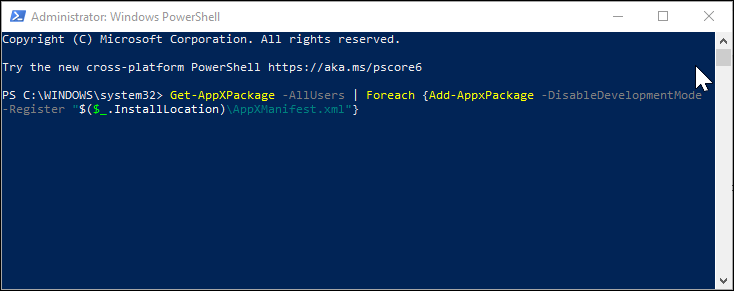
- في نافذة PowerShell ، أدخل الأمر التالي واضغط على Enter للتنفيذ:
الحصول على AppXPackage -AllUsers | Foreach {Add-AppxPackage -DisableDevelopmentMode -Register "$ ($ _. InstallLocation) \ AppXManifest.xml"} - انتظر حتى يتم تنفيذ الأمر ، ثم أعد تشغيل الكمبيوتر.
- بعد إعادة التشغيل ، قم بتشغيل تطبيق Xbox Console Companion وتحقق من أي تحسينات.
قم بتشغيل فحص النظام لاكتشاف الأخطاء المحتملة

تنزيل Restoro
أداة إصلاح الكمبيوتر

انقر ابدأ المسح للعثور على مشاكل Windows.

انقر إصلاح الكل لإصلاح المشكلات المتعلقة بالتقنيات الحاصلة على براءة اختراع.
قم بتشغيل فحص للكمبيوتر الشخصي باستخدام Restoro Repair Tool للعثور على الأخطاء التي تسبب مشاكل أمنية وتباطؤ. بعد اكتمال الفحص ، ستستبدل عملية الإصلاح الملفات التالفة بملفات ومكونات Windows حديثة.
يمكن أن تؤدي إعادة تسجيل تطبيقات Microsoft إلى إصلاح ذاكرة التخزين المؤقت التالفة ومواطن الخلل الأخرى. ومع ذلك ، إذا لم تنجح إعادة التسجيل ، فحاول إعادة تثبيت تطبيق Xbox.
4. أعد تثبيت تطبيق Xbox
- اضغط على مفتاح Windows + X.
- اضغط على Windows PowerShell (المسؤول) اختيار. سيؤدي هذا إلى فتح PowerShell بامتيازات إدارية.
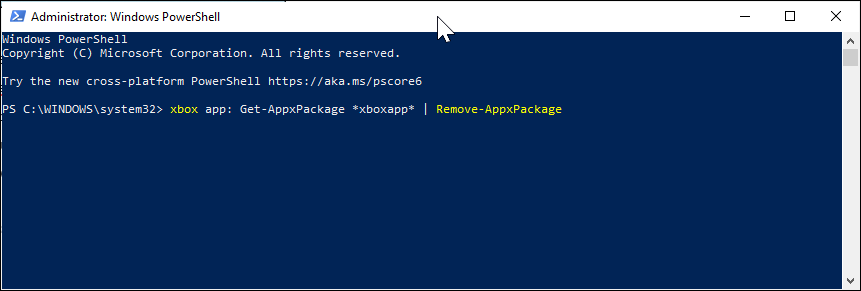
- في نافذة PowerShell ، اكتب الأمر التالي لإلغاء تثبيت تطبيق Xbox:
تطبيق Xbox: Get-AppxPackage * xboxapp * | إزالة- AppxPackage - بعد إلغاء تثبيت التطبيق ، أغلق نافذة PowerShell.
- افتح متجر Microsoft من سطح المكتب الخاص بك.
- ابحث عن تطبيق Xbox وانقر فوق تثبيت. بمجرد التثبيت ، قم بتشغيل التطبيق وتحقق من حل مشكلة عدم عمل تطبيق Xbox Console Companion.
يجب أن تؤدي إعادة تثبيت تطبيق Xbox في معظم الحالات إلى إصلاح مشكلات تطبيق Xbox Console Companion. إذا استمرت المشكلة ، فتحقق من تعارض برامج الجهات الخارجية الذي يمنع التطبيق من العمل.
5. قم بإجراء Clean Boot للتخلص من تعارض برامج الطرف الثالث
- اضغط على مفتاح Windows + R. لفتح يركض.
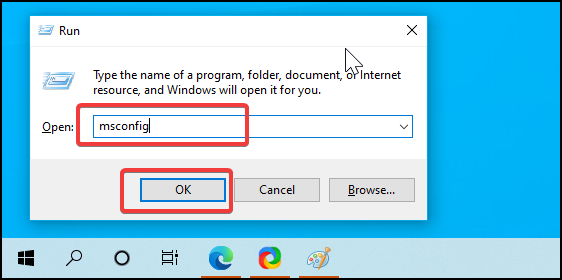
- يكتب msconfig.msج وانقر نعم لفتح تكوين النظام.
- افتح ال خدمات علامة التبويب في نافذة تكوين النظام.
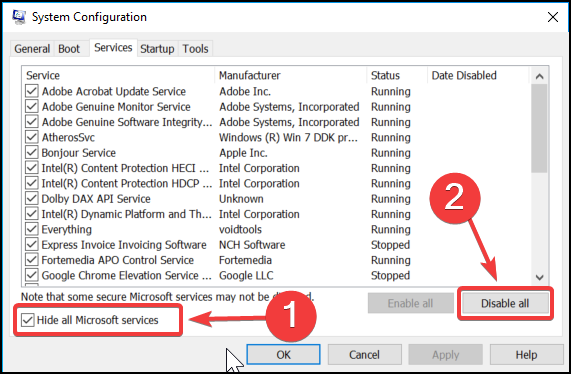
- افحص ال اخفي كل خدمات مايكروسوفت صندوق.
- بمجرد تعطيل جميع خدمات Microsoft ، انقر فوق أوقف عمل الكل زر. سيؤدي هذا إلى تعطيل جميع خدمات الجهات الخارجية غير الأساسية.
- افتح ال أبدء علامة التبويب وانقر فوقافتح مدير المهام.
- في إدارة المهام ، افتح ملف أبدء التبويب.

- قم بتعطيل جميع تطبيقات بدء التشغيل التي تم تمكينها.
- ارجع إلى أعدادات النظام نافذة ، ثم انقر فوق تطبيق و نعم لحفظ التغييرات.
- انقر فوق إعادة التشغيل الآن عندما تظهر النافذة المنبثقة.
في وضع Clean Boot ، يبدأ Windows بالخدمات الأساسية فقط ويعطل جميع برامج وخدمات الجهات الخارجية. سيساعدك هذا في تحديد ما إذا كانت المشكلة قد حدثت بسبب تعارض في برنامج جهة خارجية.
بعد إعادة التشغيل ، قم بتشغيل Xbox Console Companion وتحقق مما إذا كان يعمل في وضع Clean Boot. إذا حدث ذلك ، فقد يكون لديك برنامج تابع لجهة خارجية يمنع التطبيق من العمل بشكل صحيح.
افتح لوحة التحكم وقم بإلغاء تثبيت أي تطبيق قد تكون قمت بتثبيته مؤخرًا. تحقق أيضًا من برنامج مكافحة الفيروسات الخاص بك إذا كان يحظر الاتصال بالتطبيق.
إذا كان تطبيق Xbox Console Companion لا يعمل في نظام التشغيل Windows 10 ، فقد يمنع ذلك المستخدم من المراسلة وتنفيذ أنشطة أخرى.
لحل المشكلة ، قم بتشغيل مستكشف أخطاء التطبيقات ومصلحها ، أو إعادة تسجيل التطبيق أو إلغاء تثبيته أو التحقق من وجود تعارض في برامج الجهات الخارجية. هل وجدت حلا مختلفا؟ شاركها معنا في قسم التعليقات.
 هل ما زلت تواجه مشكلات؟قم بإصلاحها باستخدام هذه الأداة:
هل ما زلت تواجه مشكلات؟قم بإصلاحها باستخدام هذه الأداة:
- قم بتنزيل أداة إصلاح الكمبيوتر تصنيف عظيم على TrustPilot.com (يبدأ التنزيل في هذه الصفحة).
- انقر ابدأ المسح للعثور على مشكلات Windows التي قد تتسبب في حدوث مشكلات بجهاز الكمبيوتر.
- انقر إصلاح الكل لإصلاح المشكلات المتعلقة بالتقنيات الحاصلة على براءة اختراع (خصم حصري لقرائنا).
تم تنزيل Restoro بواسطة 0 القراء هذا الشهر.

